
时间:2020-07-26 04:32:07 来源:www.win10xitong.com 作者:win10
windows系统非常经典,我们在办公和娱乐的时候都会用它。你在使用系统的时候有没有遇到Win10系统如何在任务栏上添加地址栏问题呢?不要慌,遇到了Win10系统如何在任务栏上添加地址栏的问题我们要想办法来解决它,我们需要怎么办呢?大家可以试着用这个方法:1、在任务栏上单击右键,在弹出的快捷菜单中展开“工具栏”,单击“地址”选项;2、任务栏上将自动出现地址栏就能够很好的处理这个问题了。刚才说得方法是一个概括,不是很全面,如果你没有看懂,那我们下面就详细的带来Win10系统如何在任务栏上添加地址栏的操作教程。
1、在任务栏上单击右键,在弹出的快捷菜单中展开“工具栏”,单击“地址”选项;
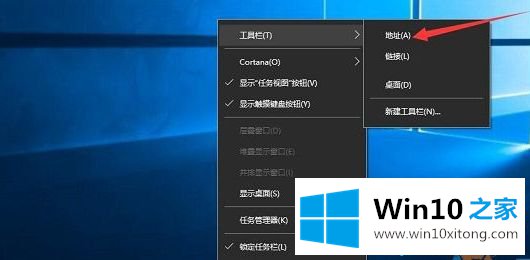
2、任务栏上将自动出现地址栏;
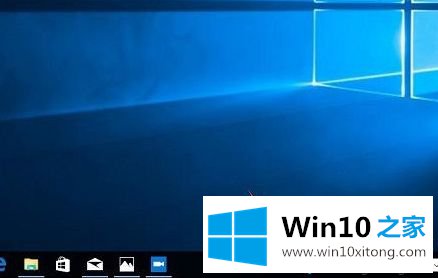
3、这样在多窗口的情况下,我们不需要频繁的切换这样那样的窗口,要搜索什么文件、新开什么网页或运行什么命令,都可以直接实现。地址栏的用途,大家不妨试一试,用途那是相当的广泛。如果觉得不需要地址栏,重复上面的步骤即可去掉地址栏。
以上给大家介绍的就是Win10系统如何在任务栏上添加地址栏的详细操作步骤,大家可以按照上面的方法来操作。
以上的内容已经非常详细的讲解了Win10系统如何在任务栏上添加地址栏的操作教程,获得更多win系统相关教程,可以继续关注本站。